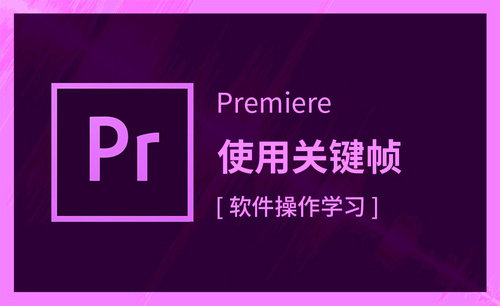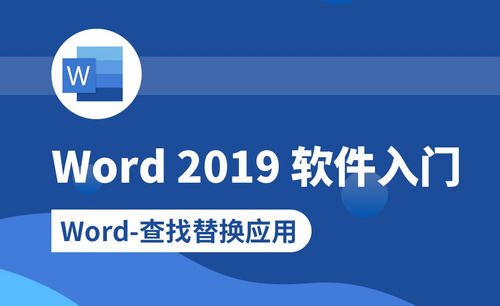你须知的pr关键帧怎么打?
发布时间:2021年08月03日 15:32
pr关键帧怎么打?在回答这个问题之前我们先介绍一下什么是关键帧,关键帧在何时去使用?运用pr软件对视频进行设置时,在视频的开始和结束阶段会使用关键帧来进行标注,起始阶段设置关键帧,意思是视频从此刻开始,结束时段设置关键帧,意思是视频在此刻结束。关于pr关键帧怎么打的方法还是跟上小编的课程为大家详细介绍。
步骤如下:
1.找到pr软件将素材拖入到时间轴,鼠标单击视频素材。
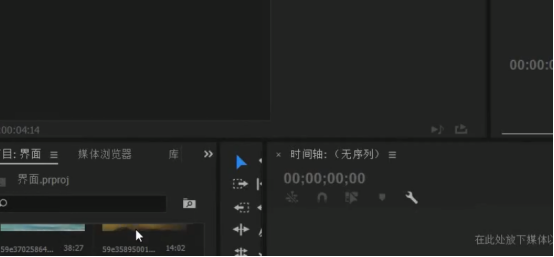
2.在控件面板当中找到添加关键帧的位置,找到秒表打开它,位置效果里单击码表,就是关键帧的位置,单击可以删除它,再单击就是添加关键帧。
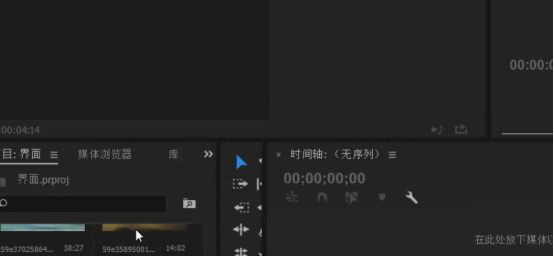
3.后移时间轴,给它缩小移动到位置时单击菱形添加关键帧,可以边观察效果边调整关键帧。调整关键帧的步骤时单击箭头,可以调节素材曲线来达到快慢交替的变化。
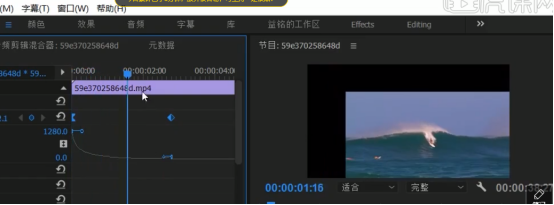
4.如图所示,鼠标移入之后按住Alt键,出现白色箭头的时按住Ctrl键,单击。
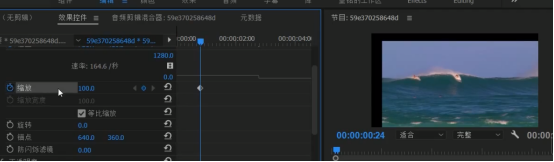
关键帧的位置以及pr关键帧怎么打的操作流程大家掌握的如何,上面的步骤清晰的为大家罗列出来,希望大家合理利用自己的时间进行学习与思考,更好更快的掌握pr的技术,提高自己的pr操作水平,小编也会在一直为大家排忧解难,解决实际应用问题。
本篇文章使用以下硬件型号:联想小新Air15;系统版本:win10;软件版本:pr 2019。